PPT环形图如何制作, 如何制作PPT环形图?有些用户在编辑PPT时会添加圆环图。这个圆环图非常好,很有创意。方法很简单,但是也需要很多技巧。下面,小编就来演示一下如何在PPT中绘制圆环图。我们一起做吧。让我们来看看。
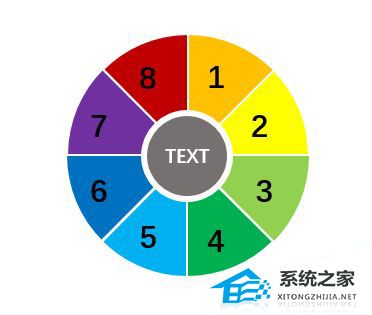
启动PowerPoint 2016后,新建一个空白演示文稿,然后右键单击空白幻灯片,从右键菜单中选择“网格和参考线”以添加垂直参考线(添加水平参考线),并添加两条垂直相交的参考线。
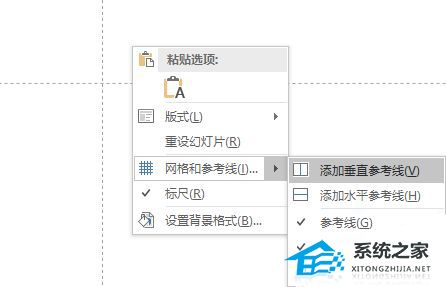
切换到“插入”选项卡,单击形状,选择椭圆形,然后按住Shift 键并使用鼠标在幻灯片上绘制一个正圆,并将圆心与十字引导线的中心对齐。将圆分成4 个饼形。如果需要切小一点的饼,可以画几条直线继续切圆。
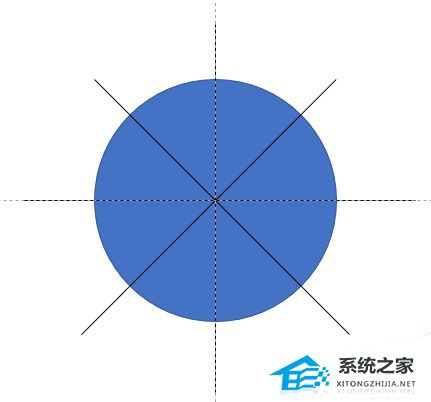
接下来,绘制任意形状(例如三角形),以上面绘制的直线作为参考线,覆盖圆的其他部分,只留下饼形。
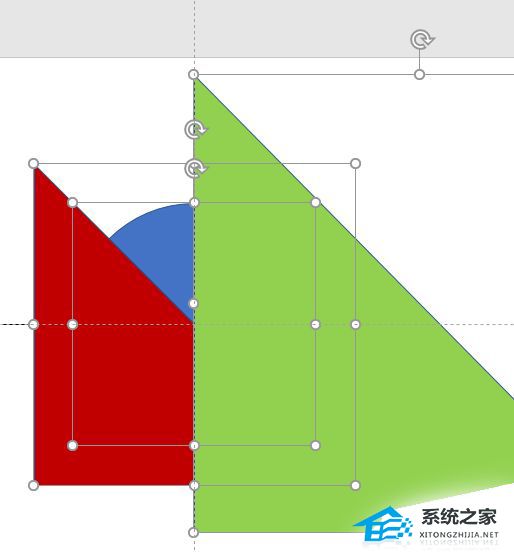
选择用于遮罩的圆形和三角形,然后切换到绘图工具-格式选项卡,单击合并形状并将其剪切出来,您将得到一个饼形。
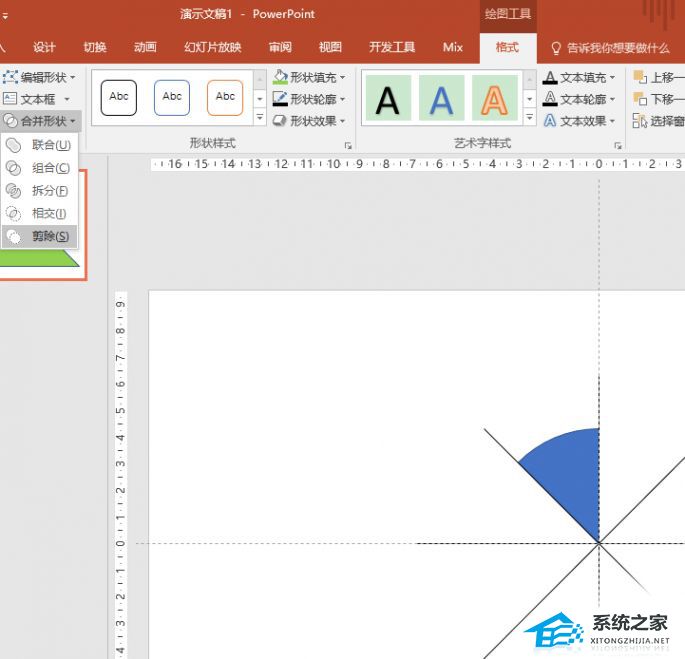
按Ctrl+C复制生成的饼图形状,然后连续按Ctrl+Z将其恢复到合并形状之前的状态。这时,按Ctrl+V键进行粘贴,并将粘贴的饼形拖到一边。接下来,继续上述步骤,用任意形状覆盖圆的其他部分,只留下另一个饼形状。合并形状以获得饼图形状后,复制并粘贴它。
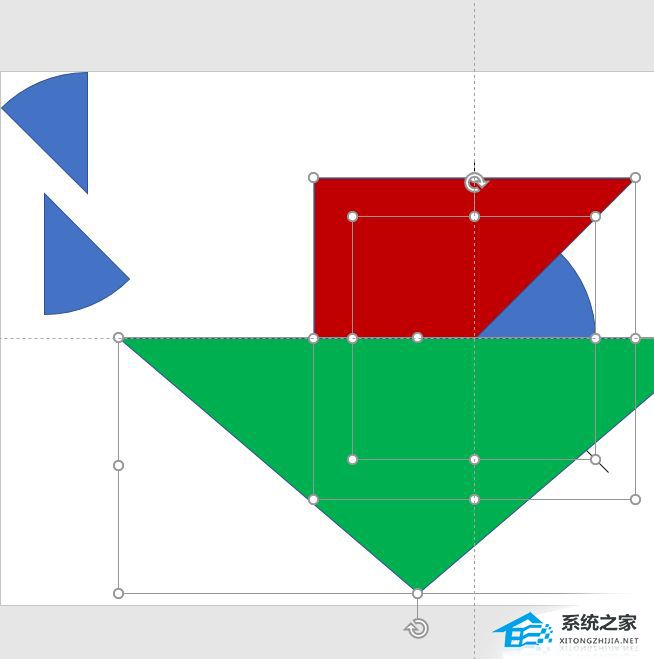
重复以上步骤,将所有的圆都剪掉。此时,我们可以为每个饼图形状赋予不同的颜色。右键单击饼图形状,从右键单击菜单中单击“填充”,然后选择不同的颜色。一旦设置完毕,将它们重新组装成一个圆圈。
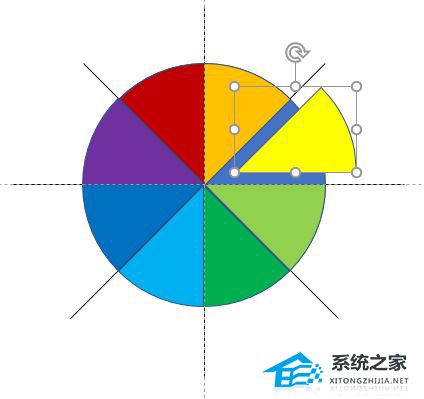
最后在中间添加一个小圆圈装饰并添加相应的文字等,就达到了本文开头所示的效果。在这个图形的基础上,我们还可以改变其他的效果。例如,如果我们删除一些饼形并放大中间的小圆圈,我们会得到不同的结果。通过复制粘贴这个新图形,改变颜色,排列组合,就可以制作出效果完全不同的PPT。
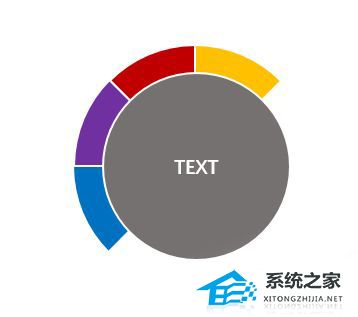
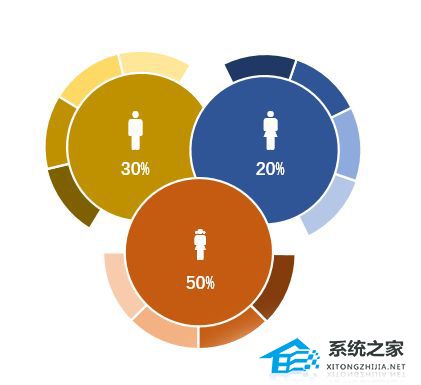
PPT环形图如何制作,以上就是本文为您收集整理的PPT环形图如何制作最新内容,希望能帮到您!更多相关内容欢迎关注。
